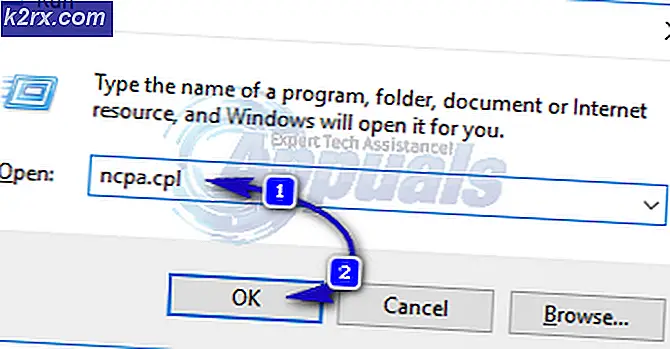Hoe maak je een banner op Adobe Illustrator
Adobe Illustrator moet een van mijn favoriete software zijn om mee te werken, vooral bij het ontwerpen van zoiets groots als een banner. De redenen hiervoor liggen voor de hand: de kleuren van Illustrator zijn zo helder en zien er zo mooi uit zonder de pixelvorming, wat wil een ontwerper nog meer in zijn ontwerp.
Hoewel banners niet beperkt kunnen blijven tot de marketingsector, waar bedrijven banners voor hun product maken en deze weergeven. Individuen maken ook graag banners voor hun feesten en aanverwante evenementen. Bijvoorbeeld een felicitatiebanner maken voor een afstudeerfeestje of voor kersverse ouders. Het kan een goed idee zijn om een banner te gebruiken om een bericht te verzenden. Hier ziet u hoe u een geweldige banner kunt maken in Adobe Illustrator met behulp van de volgende eenvoudige methoden. Het ontwerp kan natuurlijk verschillen, afhankelijk van je creativiteit, ik geef je alleen de basisrichtlijnen voor de tools die je kunt gebruiken om een banner te maken.
- Open Adobe Illustrator en vul de details in voor afmetingen voor uw tekengebied. Aangezien het een banner is, moet u zeer zeker zijn over de grootte van de banner. Het ontwerp kan niet op grotere schaal worden gedrukt als het ontwerp op kleinere schaal is gemaakt. Ik heb 12 inch gebruikt voor de breedte van mijn banners en 48 inch voor de hoogte. Als u iets kleiner dan dit formaat wilt maken, bent u altijd vrij om de instellingen dienovereenkomstig aan te passen.
- Dit is hoe uw bannerartboard eruit zal zien. Merk nu op dat banners niet altijd in horizontale richting staan. Ze kunnen ook in de verticale oriëntatie zijn. Dus als je een van de twee kiest, alles is echt goed.
- De tools aan de linkerkant geven je veel opties voor tools die je kunt gebruiken om überhaupt iets te maken. Ik dacht er bijvoorbeeld aan om een decoratieve banner op dit tekengebied te maken om de banner er interessanter uit te laten zien. Nu zijn er twee manieren om dit aan te pakken. Ik zou de banner zelf handmatig kunnen tekenen met het pengereedschap aan de linkerkant, het derde gereedschap op de linkerbalk dat eruitziet als een pen. Dit kan een lang proces zijn, meer van uw tijd en aandacht vergen en er is meer kans op fouten als u een beginner bent. Of, een alternatieve manier om een banner op mijn banner te maken, is door het lijngereedschap te gebruiken en een lijn toe te voegen die eruitziet als een banner. Ja, dat kan op Adobe Illustrator. Hiervoor moet u eerst het lijngereedschap uit de linker werkbalk kiezen.
- Voordat ik een lijn op het tekengebied maakte, gebruikte ik het bovenste paneel voor gereedschappen, waardoor ik meer opties voor het lijngereedschap kreeg. Hier, vóór de kop voor beroerte, vindt u deze twee opties voor de streek, Uniform en Basis. U moet op de naar beneden wijzende pijl klikken voor Basic. Dit toont u nu alle streken die u kunt gebruiken in plaats van het basistype streken. Als u dit paneel nu opent, vindt u hier niet veel opties. Voor betere en interessantere opties moet je op het tabblad klikken dat op een heleboel boeken lijkt, dit is de bibliotheek.
- Klik op de naar beneden wijzende pijl op dit tabblad en je zult een uitgebreide lijst met streken vinden om uit te kiezen. Pijlen, artistiek en er is een lange lijst om uit te kiezen. Voor banners moet u naar de optie ‘Decoratief’ gaan en uit een andere uitgebreide lijst die verschijnt, ‘Decoratieve banners en zegels’ selecteren.
- Zodra u op deze optie klikt, wordt een klein venster geopend waarin u de collectie voor banners en zegels op Adobe Illustrator ziet. U kunt elk van deze kiezen en gebruiken voor uw ontwerp.
- U kunt de grootte van de lijn aanpassen om de grootte van de paarse banner die nu op uw tekengebied verschijnt, te vergroten of te verkleinen.
- Voeg de tekst toe die u wilt toevoegen, met behulp van het tekstgereedschap, wat een grote T is in het linker gereedschapspaneel. Nadat je de tekst hebt toegevoegd, verschijnt er een pictogram voor Warp in de rechterbovenhoek van je scherm. Gebruik dat, experimenteer en kijk welke soort warp er het beste uitziet in uw tekst. Warp voegt in feite een curve toe aan uw vorm of tekst.
- Je spandoek is klaar.
Voor het geval je het niet leuk vindt wat je hebt gemaakt, zoek dan een geweldige banner die klaar is om te kopen Shindigz.